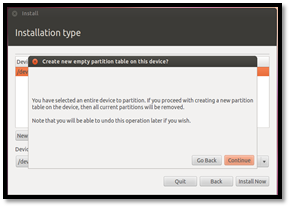Cara Mengistal Linux Ubuntu
Helmyfirdaus250.blogspot.com
“PERSIAPAN & INSTALASI SISTEM OPERASI BERBASIS TEXT”
1. Siapkan alat dan bahan
1. Laptop / PC 1 buah
2. Source/master sistem LINUX 1 buah
2. Siapkan source/master sistem operasi yang akan diinstal. Pastikan media yang akan digunakan, apakah CD-ROM, harddisk, atau yang lainya!
OS yang akan diinstal adalah Ubuntu 12.04 LTS dan media yang akan digunakan adalah CD/DVD.
3. Lakukan re-boting komputer anda dengan DOS, bisa menggunakan start up disk (disk drive), CD bootable (CD-ROOM).
4. Setelah BIOS diatur agar booting melalui CD-ROOM, masukan CD/DVD yang berisi Ubuntu 12.04 LTS. Tunggu sampai muncul tampilan untuk menginstall seperti dibawah ini
Pilihlah bahasa yang ingin digunakan dalam proses Instalasi. Lalu Pilih Install Ubuntu untuk memulai penginstalan.
5. Setelah
itu akan muncul kotak dialog yang bertuliskan “Preparing to install
Ubuntu” Pastikan tabel pertama tercentang kemudian klik “Continue”.
6. Pilih “Something else”. Lalu klik “Continue”. jika memilih “erase disk and install Ubuntu” itu digunakan untuk menghapus semua file didalam computer yang akan diinstall Ubuntu.
7. Kemudian akan muncul kotak dialog yang bertuliskan “Allocate drive space” lalu Klik “New Partition Table” untuk membuat tabel partisi baru.
8. Setelah itu akan muncul tulisan “Create new empty partition table on this device?” Kemudian klik “Continue” Untuk melanjutkan pembuatan tabel partisi baru.
9. Setelah itu akan muncul partisi baru yang bernama “free space”. klik partisi baru tersebut, lalu klik “Add”.
10. Tentukan tipe dari partisi yang ingin kita buat. Atur ukuran dari partisi yang ingin dibuat di kolom“New partition size in megabytes”. Kemuadian di kolom “Use as” diubah menjadi “Swap Area” lalu klik “OK”. Untuk lebih jelasnya perhatikan gambar dibawah ini.
11. Buat partisi baru lagi, dengan cara yang sama seperti langkah 7. Tetapi ganti kolom “Use as” menjadi “Ext4 journaling file system”, begitu juga dengan kolom “Mount point”menjadi “/”. Kemudian klik “OK”.
12. Setelah semua partisi sudah selesai dibuat,tetntuakn apakah prtisi ingin di Format atau tidak dengan cara mencentang kontak dibaris Format. Kemuadian klik “Install Now”.
13. Kemudian pilih waktu dan tempat yang diinginkan, lalu klik “Continue”
14. Pilih tipe keyboard yang akan dipakai. Lebih baik pilih tipe keyboard yang sama dengan jenis keyboard yang ada di PC anda. Kemudian klik “Continue”
15. Untuk kolom “Your name” isi dengan
nama Anda atau bebas. Lalu untuk kolom “Your computer’s name”
dan “Pick a username”, akan terisi otomatis dengan nama Anda yang telah
Anda isi dalam kolom “Your name” tadi. Isi juga password dan confirm password Anda. Jangan lupa beri tanda pada tulisan “Require my password to log in” kemudian klik “Continue”.
16. Tunggu hingga proses instalasi ubuntu 12.04 LTS selesai menginstal.
17. Setelah selesai menginstal, Ubuntu akan meminta untuk merestart komputer Anda.
18. Kemudian Ubuntu akan meminta untuk melepaskan semua media instalasi, jika semua media instalasi telah dilepas, tekan “Enter”
SEKIAN